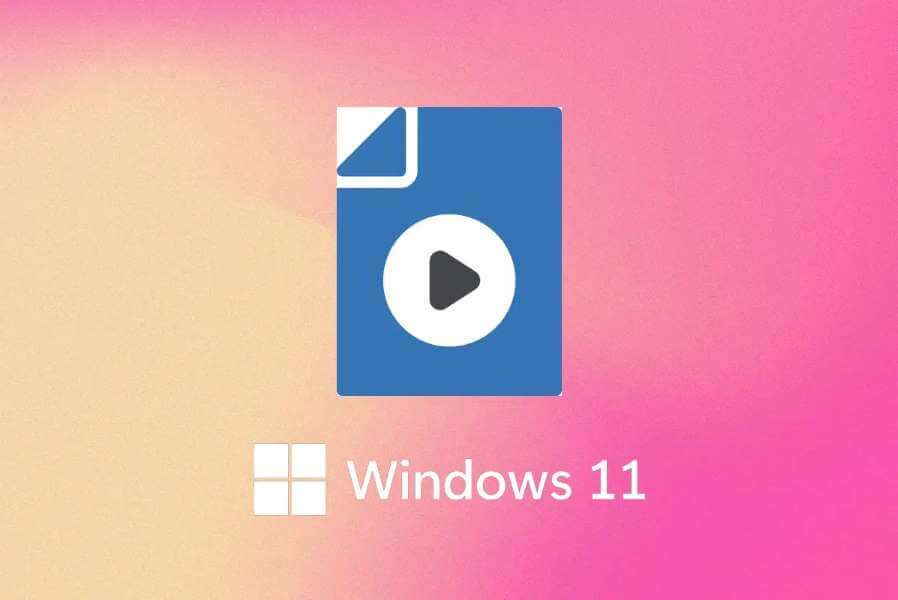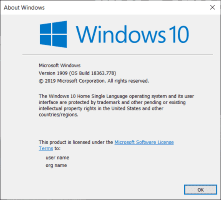Sık kullanılan uygulamaları ve klasörleri masaüstüne eklemek masaya çok kolaylık getirebilir. Masaüstü kısayolları erişmenizi sağlar Uygulamalar ve yazılım karmaşık dizinlerde arama yapmadan favorilerinizi Bu nedenle Windows 11, Windows 11'de masaüstü kısayolları oluşturmak için birkaç farklı yol sunar. Bu yazıda tüm bu yöntemlerden ve daha fazlasından bahsedeceğiz. O halde başlayalım.
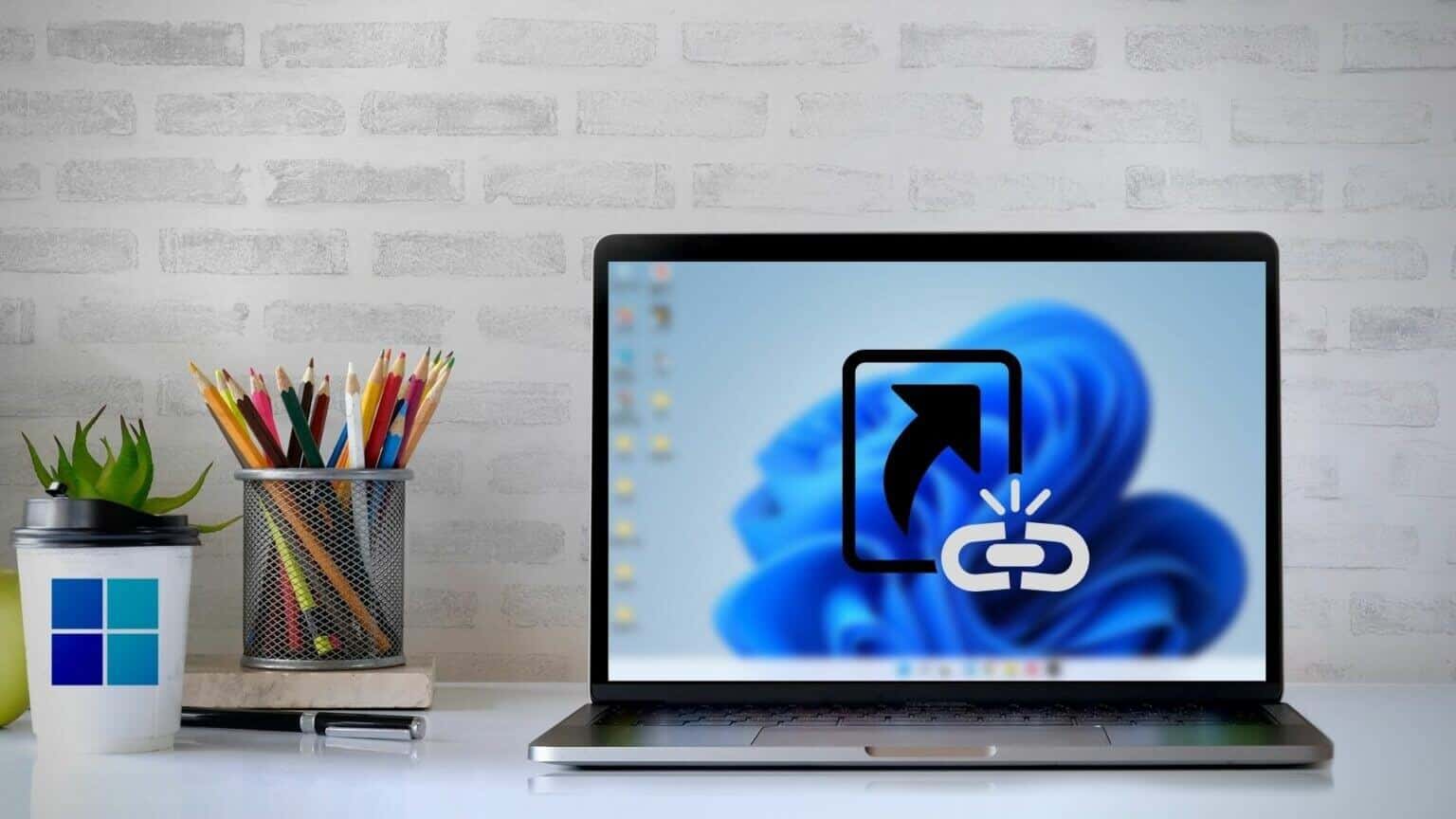
1. Başlat menüsünden sürükleyip bırakın
Bir uygulamayı masaüstü kısayolu olarak eklemenin belki de en kolay yolu, uygulamayı Başlat menüsünden sürükleyip bırakmaktır. İşte nasıl yapılacağı.
Adım 1: aç Başlat menüsü Ve tıklayın Tüm uygulamalar Sağ üstte.
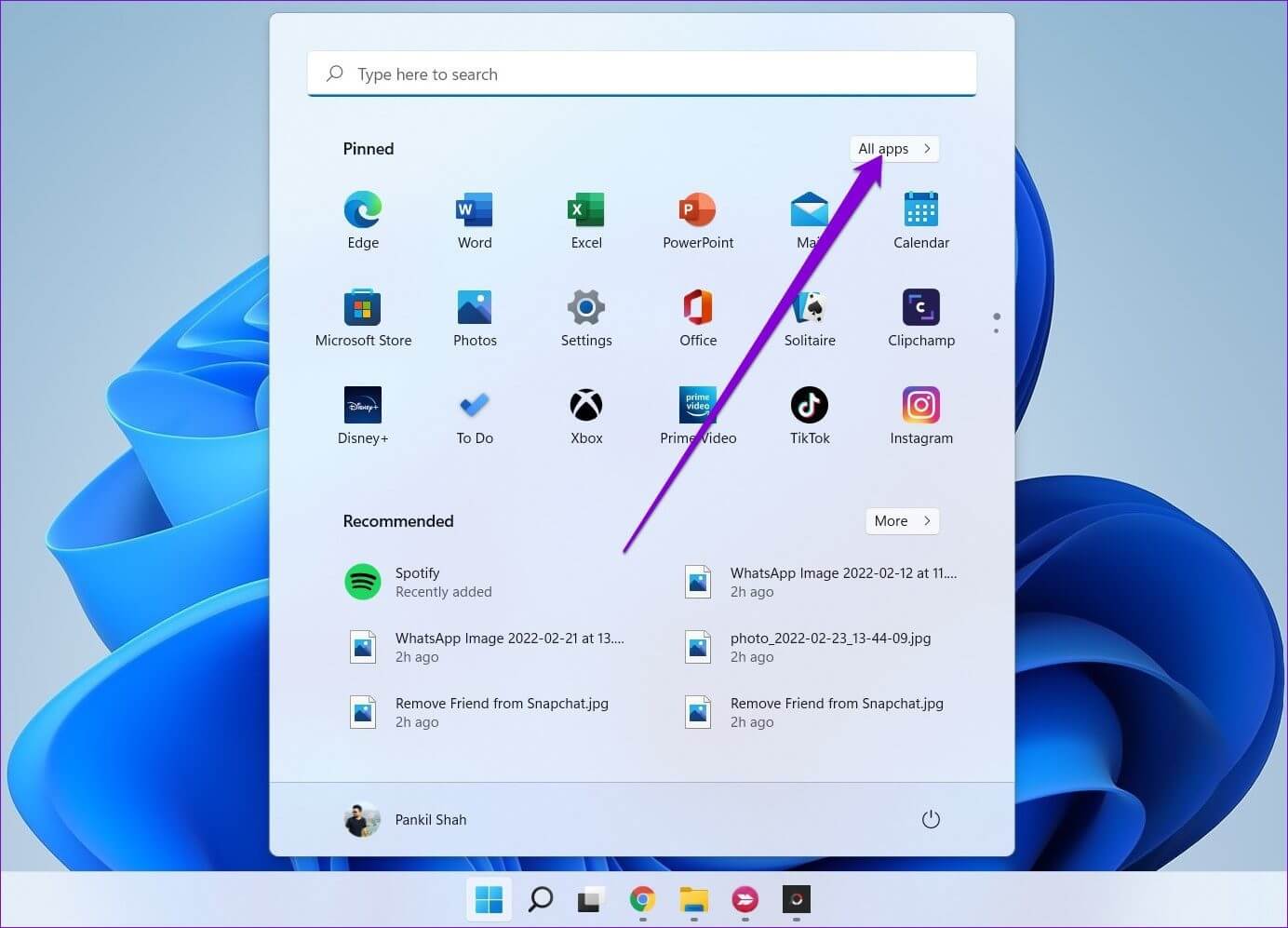
Adım 2: Seçmek için aşağı kaydırın Uygulama sitesi masaüstü kısayolu olarak eklemek istediğiniz uyanmak Uygulamayı sürükleyip bırakın Masaüstünde.
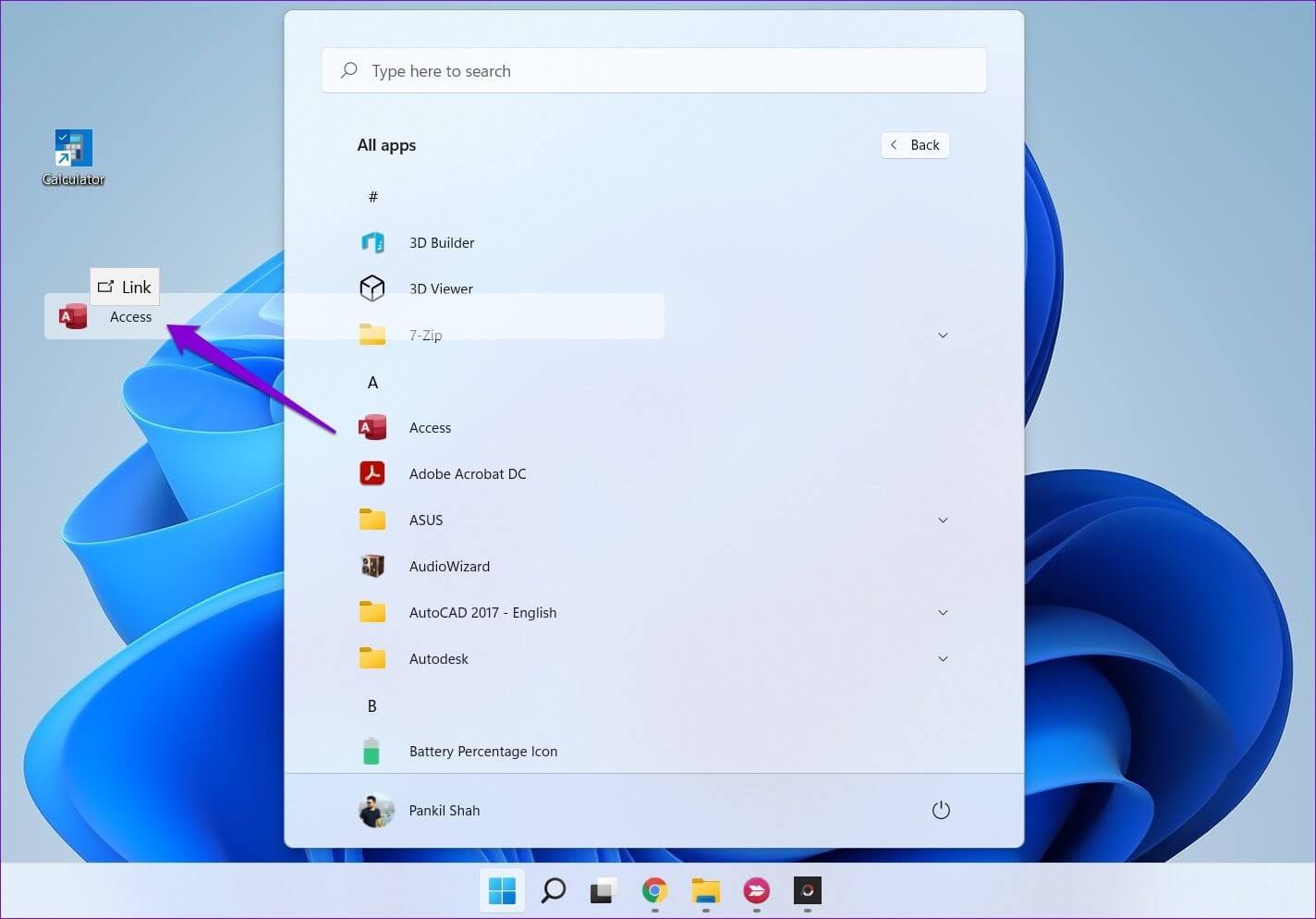
2. Uygulamalar klasörünü kullanın
Başlat menüsünden kısayol oluşturmaya başladığınızda, bazı Windows uygulamalarının ve programlarının Başlat menüsünde görünmediğini fark edeceksiniz. Eksik uygulamaları ve yazılımı Windows'ta Uygulama klasörüne koymanız gerekecektir. İşte nasıl.
Adım 1: basın Windows tuşu + S لفتح Pencere Arama , Ve yazın cmd , Ve basın Girin.
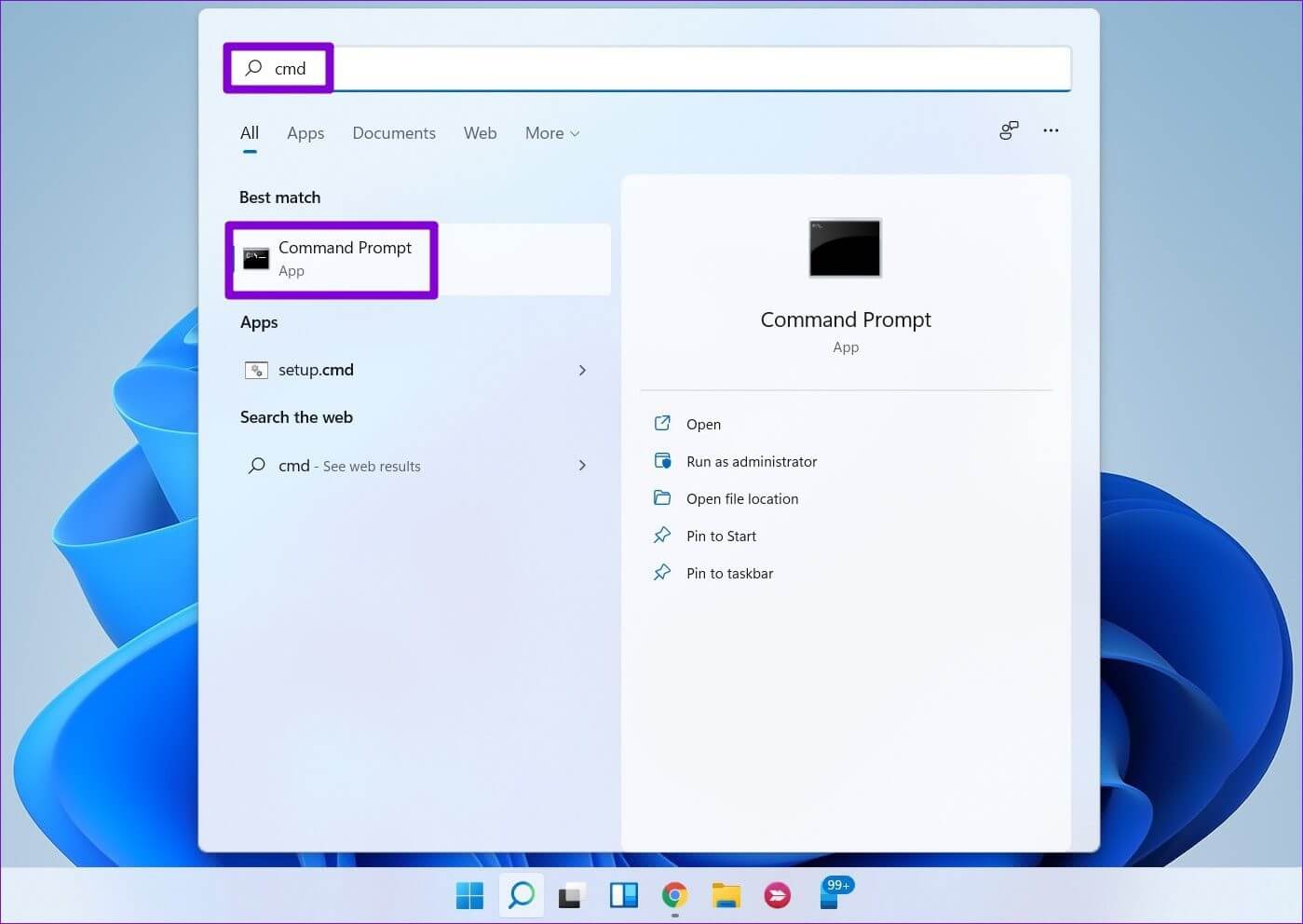
Adım 2: tip Aşağıdaki komut Ve basın Girin.
gezgin kabuğu: AppsFolder
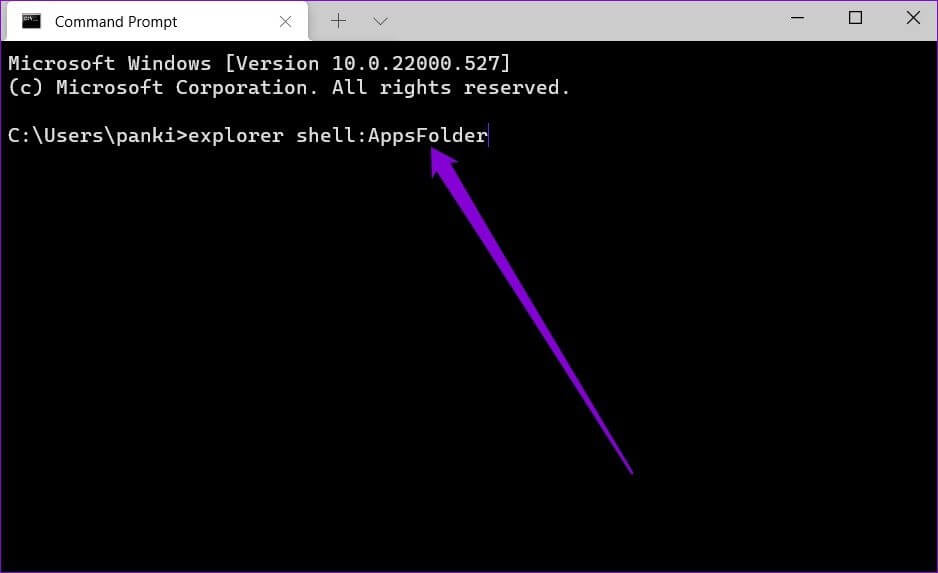
Aşama 3: Bir pencerede Uygulamalar görünen, sağ tıklayın uygulama Ve seçin Kısayol oluştur Listeden.
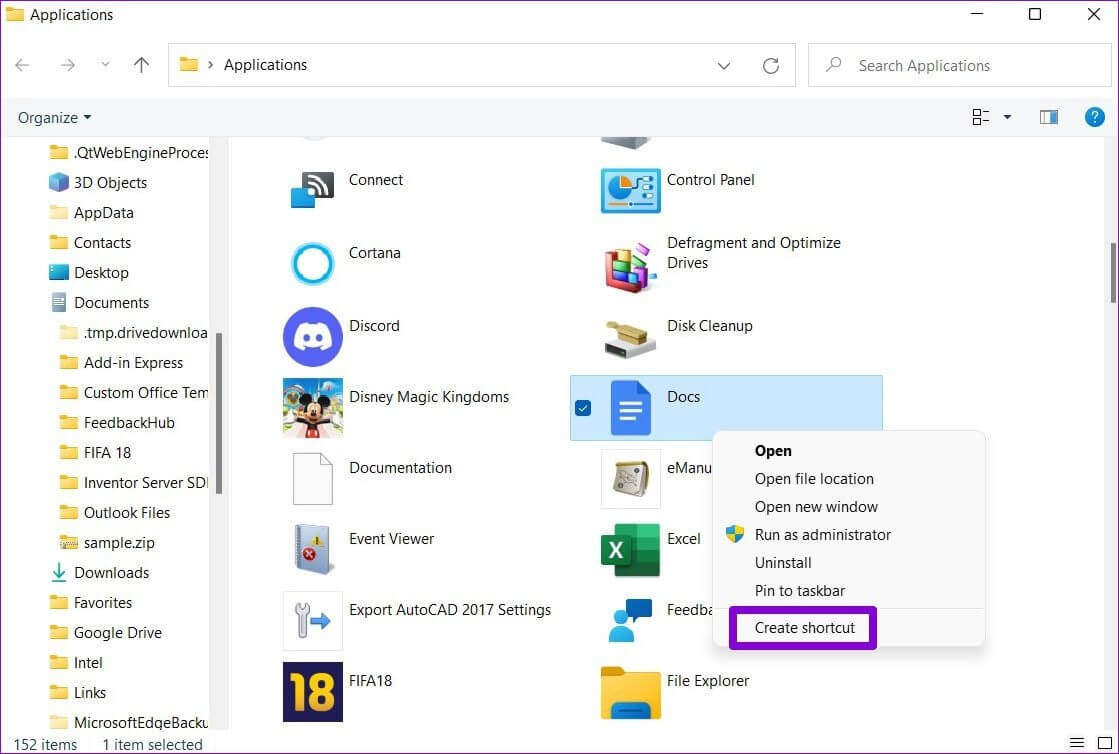
3. Bağlam menüsünü kullanın
Masaüstü kısayolları oluşturmanın başka bir yolu da Bağlam menüsü. Yalnızca uygulamalar için kısayollar oluşturmanıza izin vermekle kalmaz, aynı zamanda kendi dosya ve klasörlerinizi oluşturmanıza da olanak tanır.
Adım 1: basın Windows tuşu + E Koşmak için Windows Dosya Gezgini. Masaüstünüze eklemek istediğiniz dosya, klasör veya programa gidin. Üzerine sağ tıklayın ve seçeneklerden Daha fazlasını göster'i seçin.
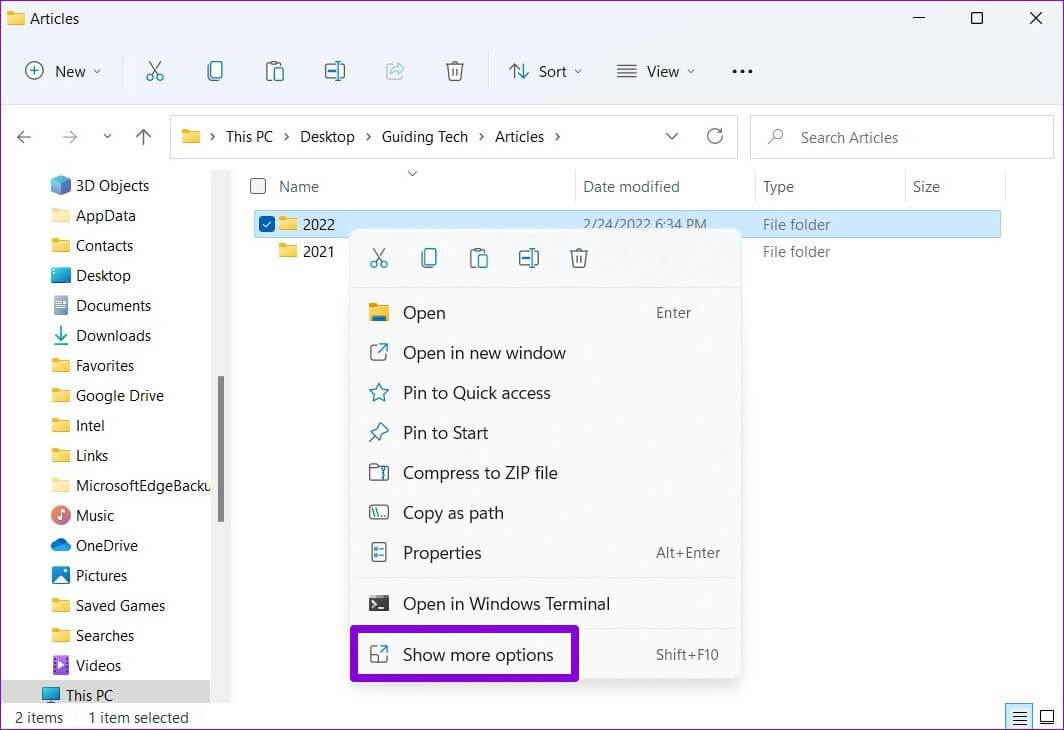
Adım 2: Içinde Bağlam menüsü , Expand Gönder Ve seçin Masaüstü seçeneği (kısayol oluştur).
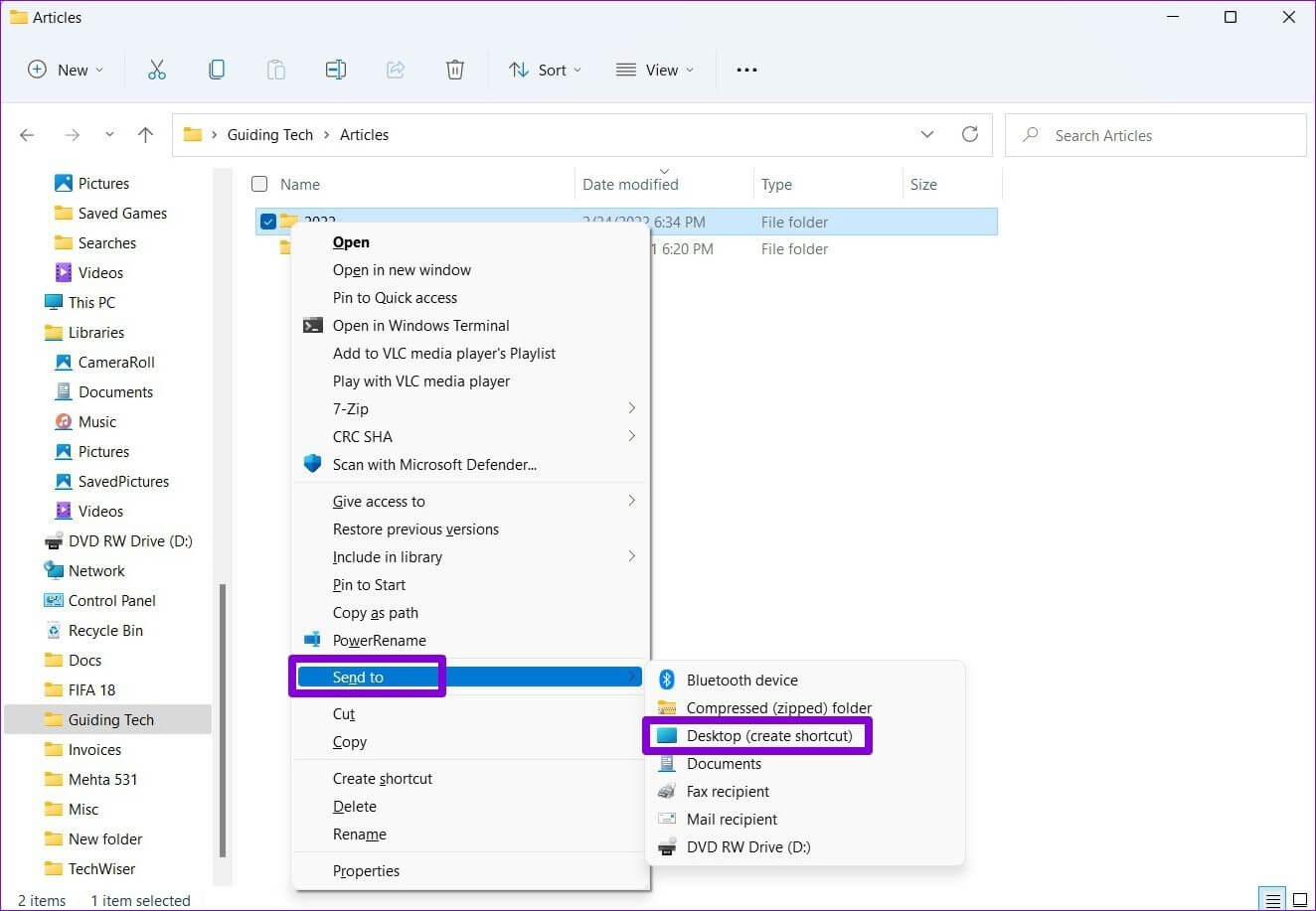
Ve hepsi bu kadar. Windows, dosyanızı, klasörünüzü veya programınızı bir masaüstü kısayolu olarak ekler.
4. Kısayol Sihirbazı
Kısayol Sihirbazı, doğrudan masaüstünüzden bir uygulama kısayolu oluşturmanıza olanak tanır. Uygulamalar ve klasörlerin yanı sıra, bir web sitesi için masaüstü kısayolu oluşturmak için Kısayol Sihirbazı'nı da kullanabilirsiniz. İşte nasıl.
Adım 1: Üzerinde herhangi bir yere sağ tıklayın Boş alan Karşı Masaüstü , Ve git yeni Ve seçin Kısaltma.
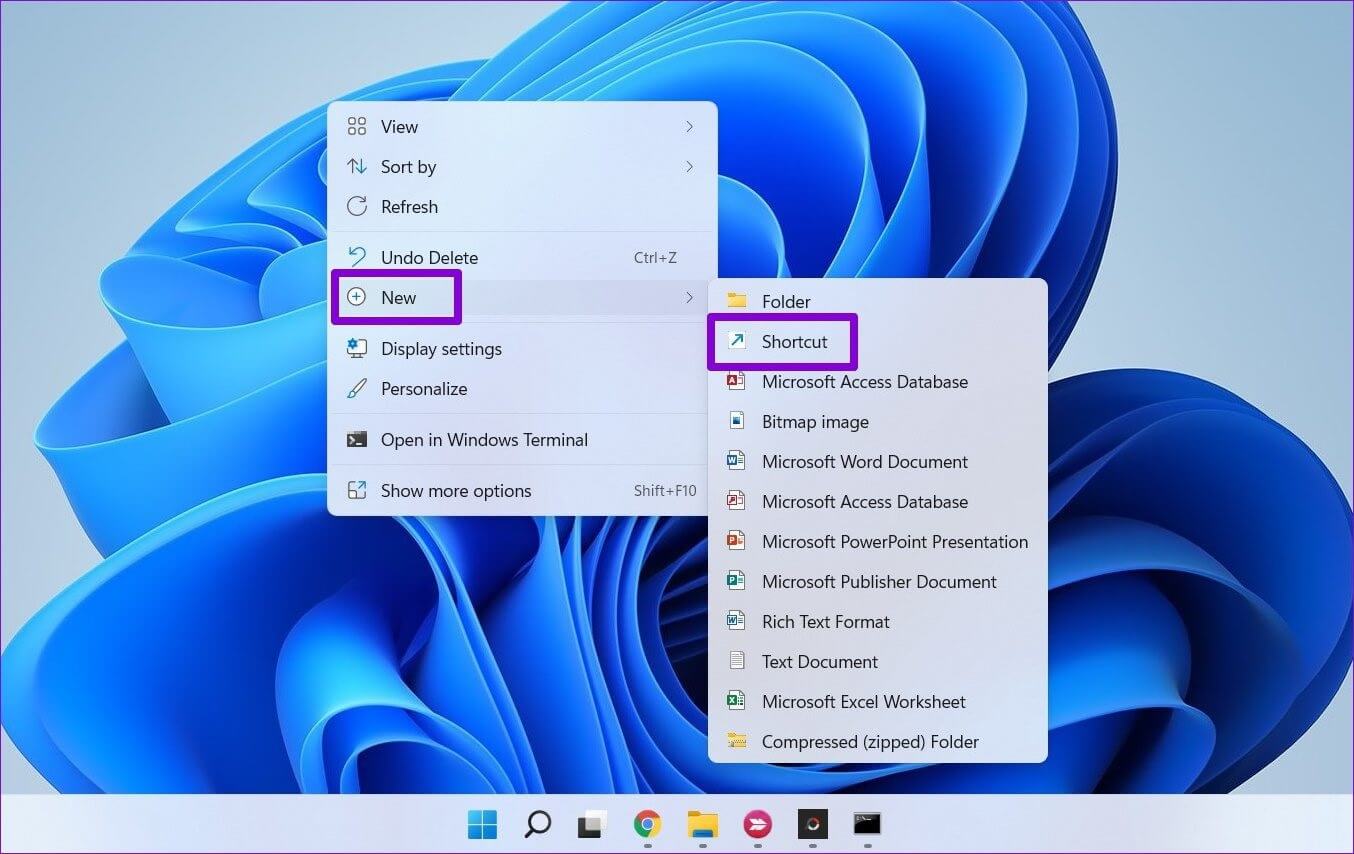
Adım 2: Içinde Kısayol Sihirbazı , Düğmesini tıklayın "gözden geçirmek" Masaüstü kısayolu olarak eklemek istediğiniz dosya, klasör veya uygulama kısayolunu bulun.
Alternatif olarak, URL girin Oluşturmak için kutudaki web sitesi için Web sitesi kısayolu.
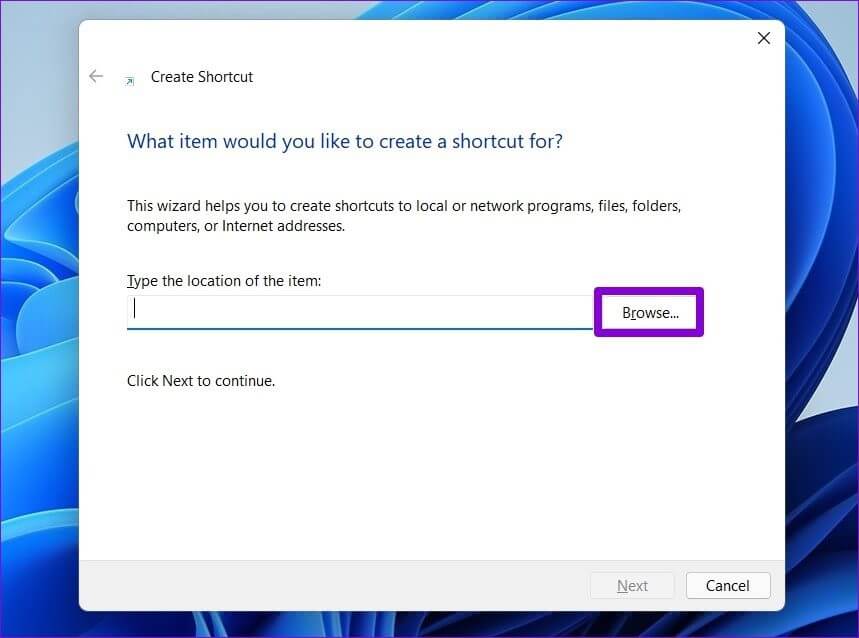
Aşama 3: basın Sıradaki.
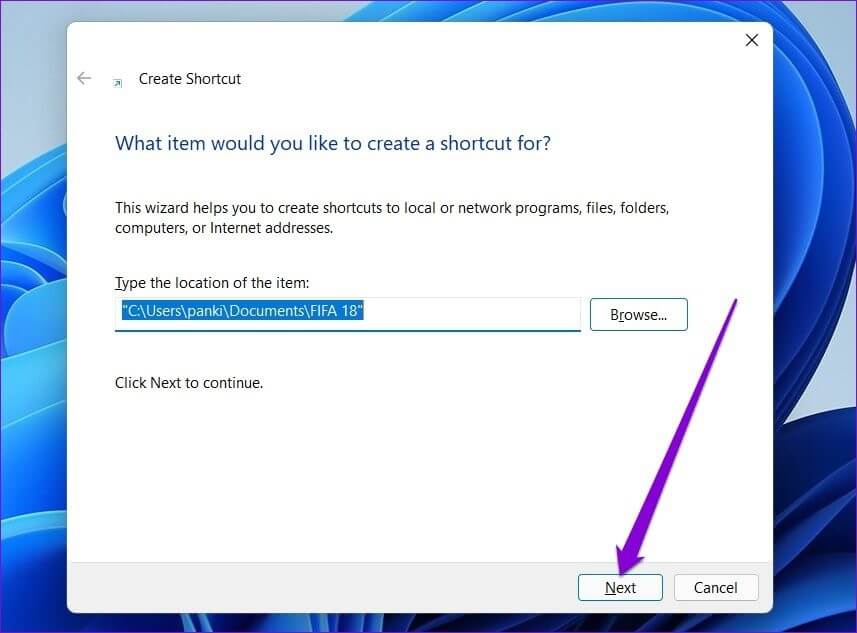
Adım 4: Kısayol için uygun bir ad yazın ve tıklayın. "bitirme".
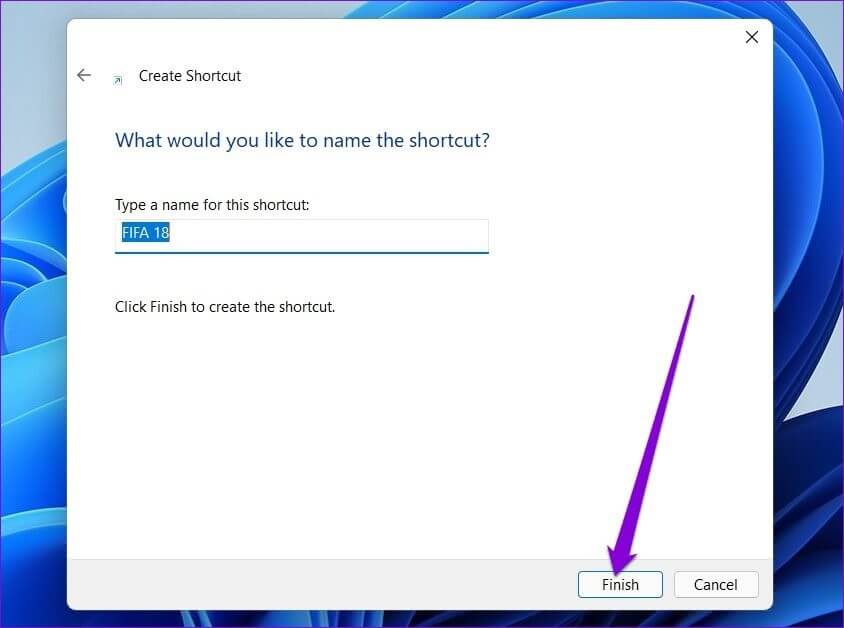
Windows, seçilen dosyayı, klasörü veya uygulamayı bir masaüstü kısayolu olarak ekler.
5. Kayıt Defteri Düzenleyicisini kullanın
Yukarıdaki yöntemlerin dışında, çeşitli uygulamalar ve klasörler için masaüstü kısayolları oluşturmak için Windows'ta Kayıt Defteri Düzenleyicisi'ni de kullanabilirsiniz.
Kayıt Defteri Düzenleyicisi'nin Windows ve uygulamaları için önemli ayarlara sahip olduğunu bilmek önemlidir. Bu nedenle, bu yöntemi yalnızca aşina iseniz kullanmalısınız. محرر التسجيل Ve zaten kayıt defteri dosyalarınızın yedeğini aldım.
Adım 1: aç dosya Gezgini Karşı Windows Ve kısayol olarak eklemek istediğiniz uygulamaya, dosyaya veya klasöre gidin. Üzerine sağ tıklayın ve seçin yol olarak kopyala.
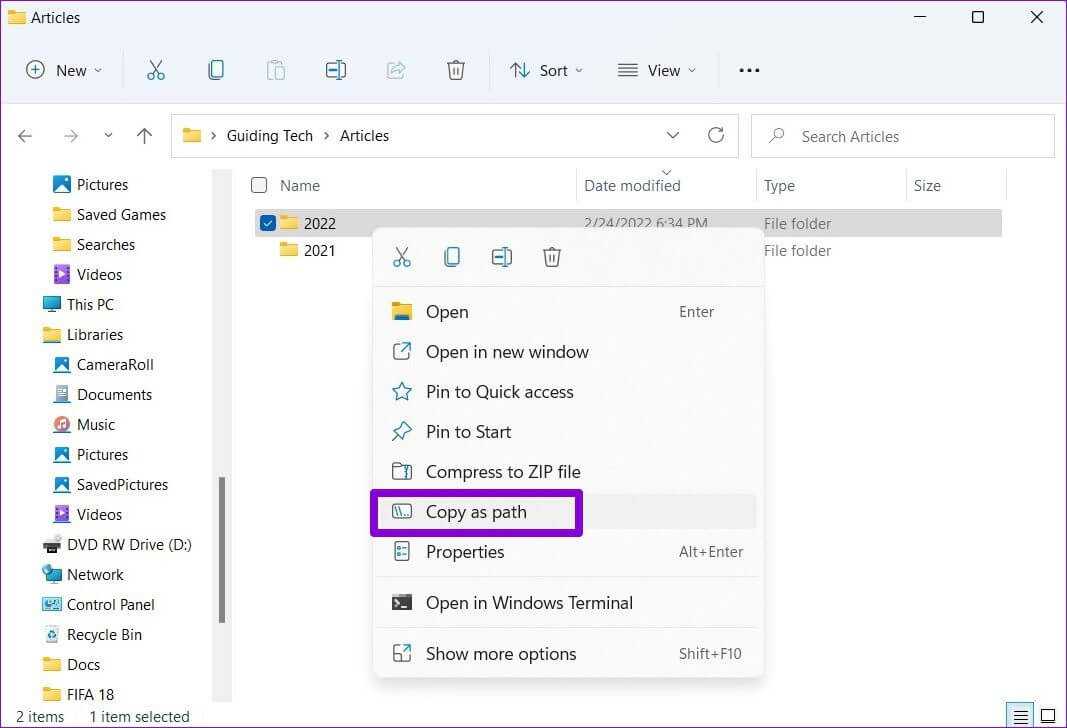
Adım 2: Bundan sonra, Windows tuşu + R Başlamak için Komutu çalıştır , Ve yazın regedit , Ve basın Girin.
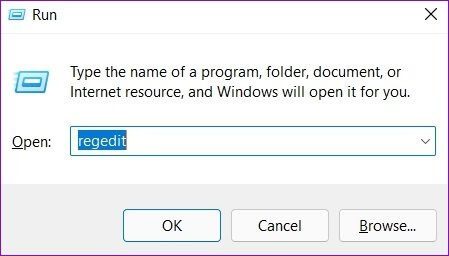
Aşama 3: Içinde Kayıt Defteri Düzenleyicisi penceresi , kullanmak sol sütun ve sonraki tuşa ilerleyin:
Bilgisayar\HKEY_CLASSES_ROOT\Dizin\Arka Plan\kabuk
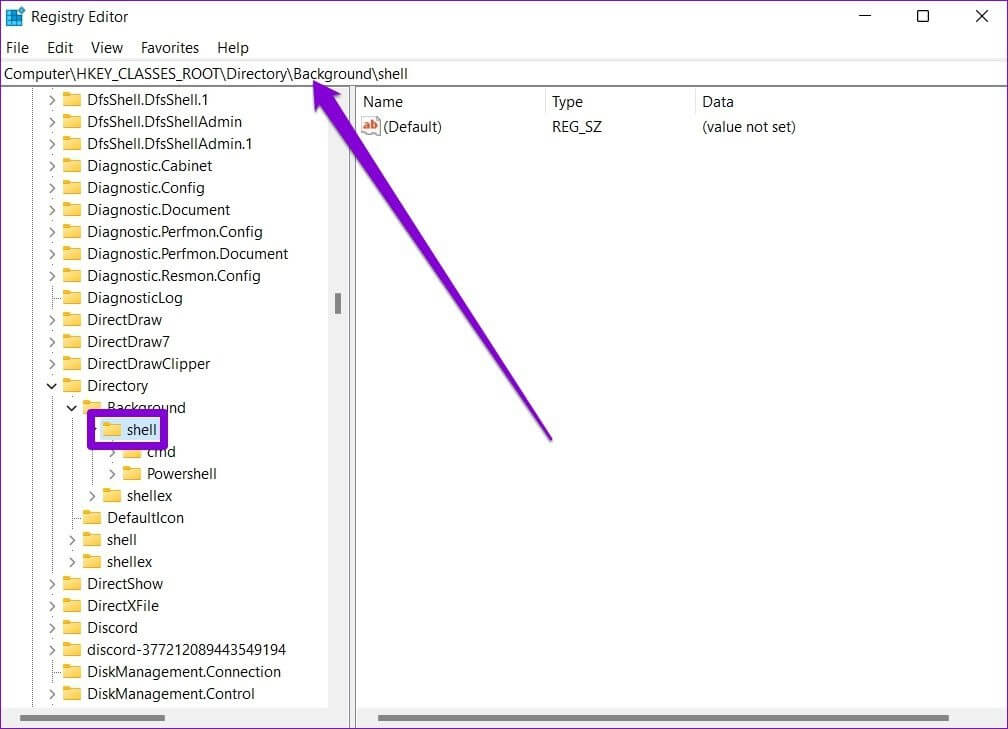
Adım 4: Sağ tıklama Kabuk klasörü , Ve git Yeni Ve seçin Anahtar. Bunun için uygun bir ad girin.

Adım 5: Sağ tıklama Anahtar yeni oluşturulan ve gidin yeni Ve seçin anahtar. Adını sen koy.
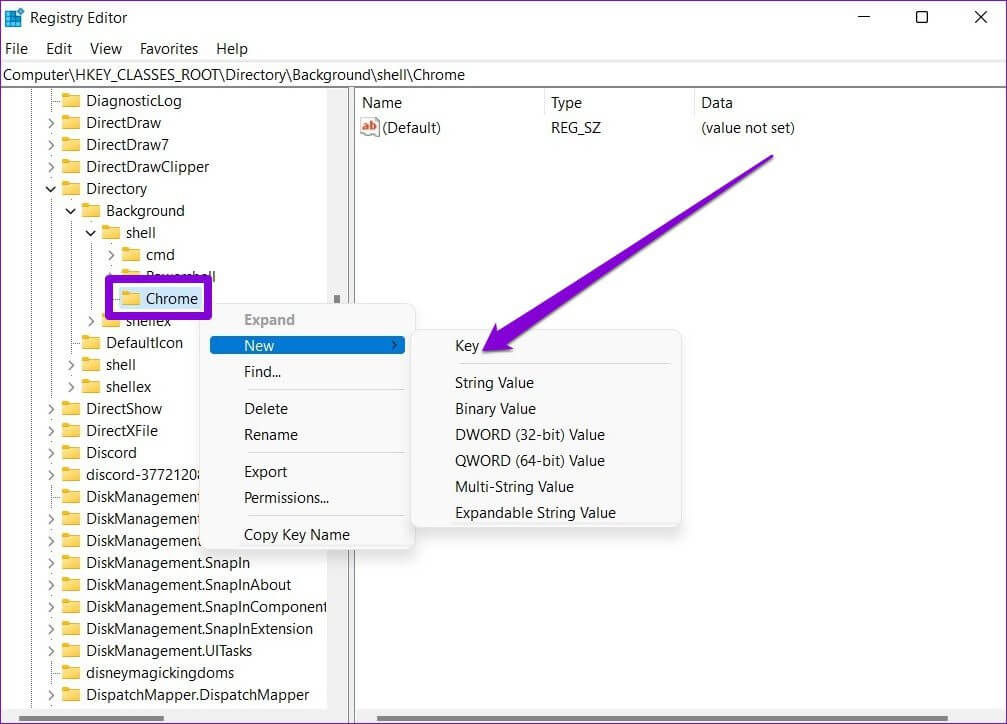
Aşama 6: set komut tuşu. Ardından, sağınızda çift tıklayın Standart Ve yapıştır Kopyalanan dosya yolu Içinde 1. Adım içinde Değer verisi. basın Katılıyorum Onaylamak için.
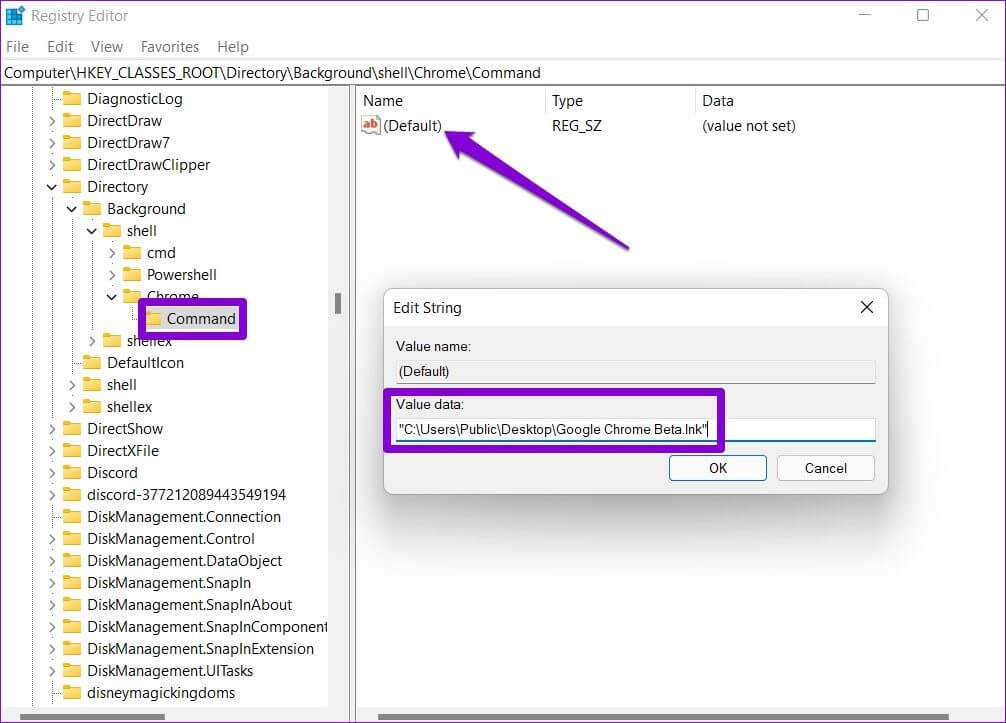
Budur. Masaüstündeki içerik menüsünden kısayola erişebileceksiniz.
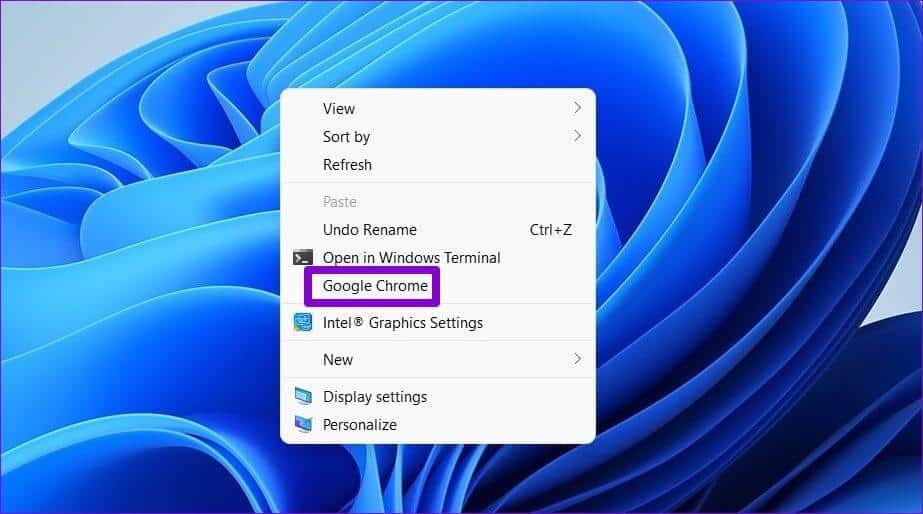
Bonus: Uygulamayı veya klasörü Windows 11'de açmak için klavye kısayolunu kullanın
Yukarıdaki yöntemlerden biriyle bir masaüstü kısayolu oluşturduktan sonra, buna kolayca bir klavye kısayolu ekleyebilirsiniz. Bu, dosyanıza, klasörünüze veya uygulamanıza doğrudan klavyenizden erişmenizi sağlar.
Adım 1: Sağ tıklama masaüstü kısayolu Ve seçin Özellikleri.
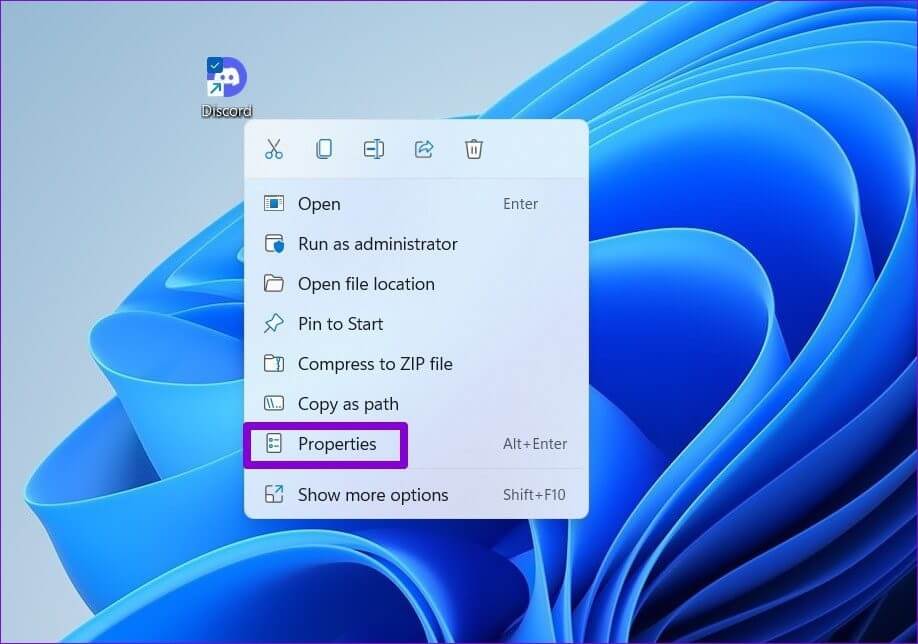
Adım 2: Kısayolun altında şuraya gidin: kısayol tuşu Ve basın klavye seti kullanmak istediğiniz sonra basın تطبيق Ardından TAMAM.
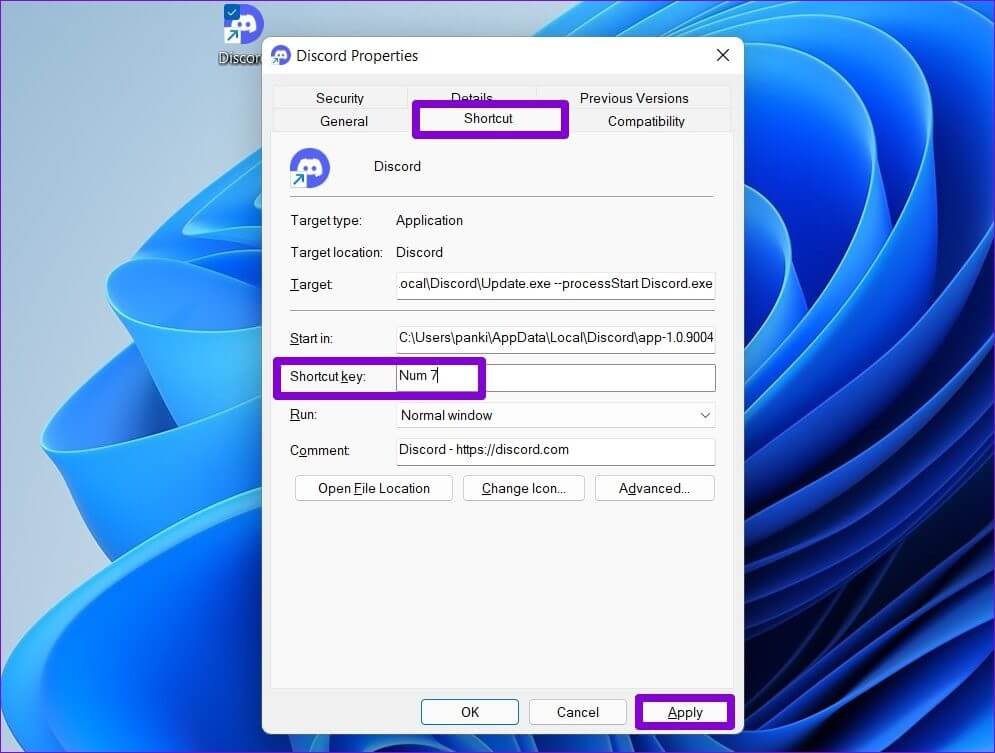
kolay erişim için
Windows 11 ayrıca hızlı erişim ve başlangıç programları , masaüstü kısayolları oluşturmak daha uygun bir seçenektir. İstediğiniz yöntemlerden herhangi birini seçip kısayol oluşturmaya başlayabilirsiniz.